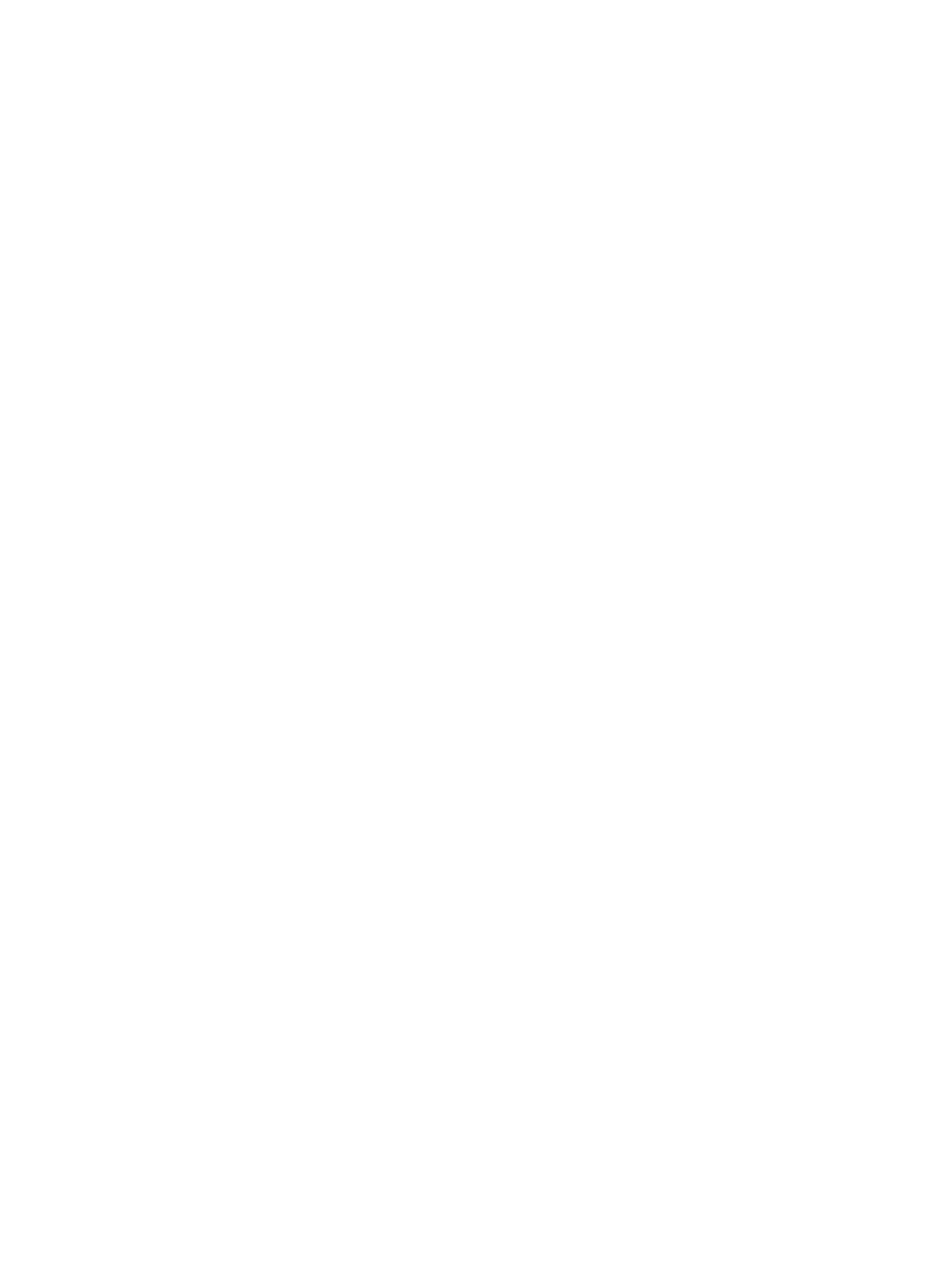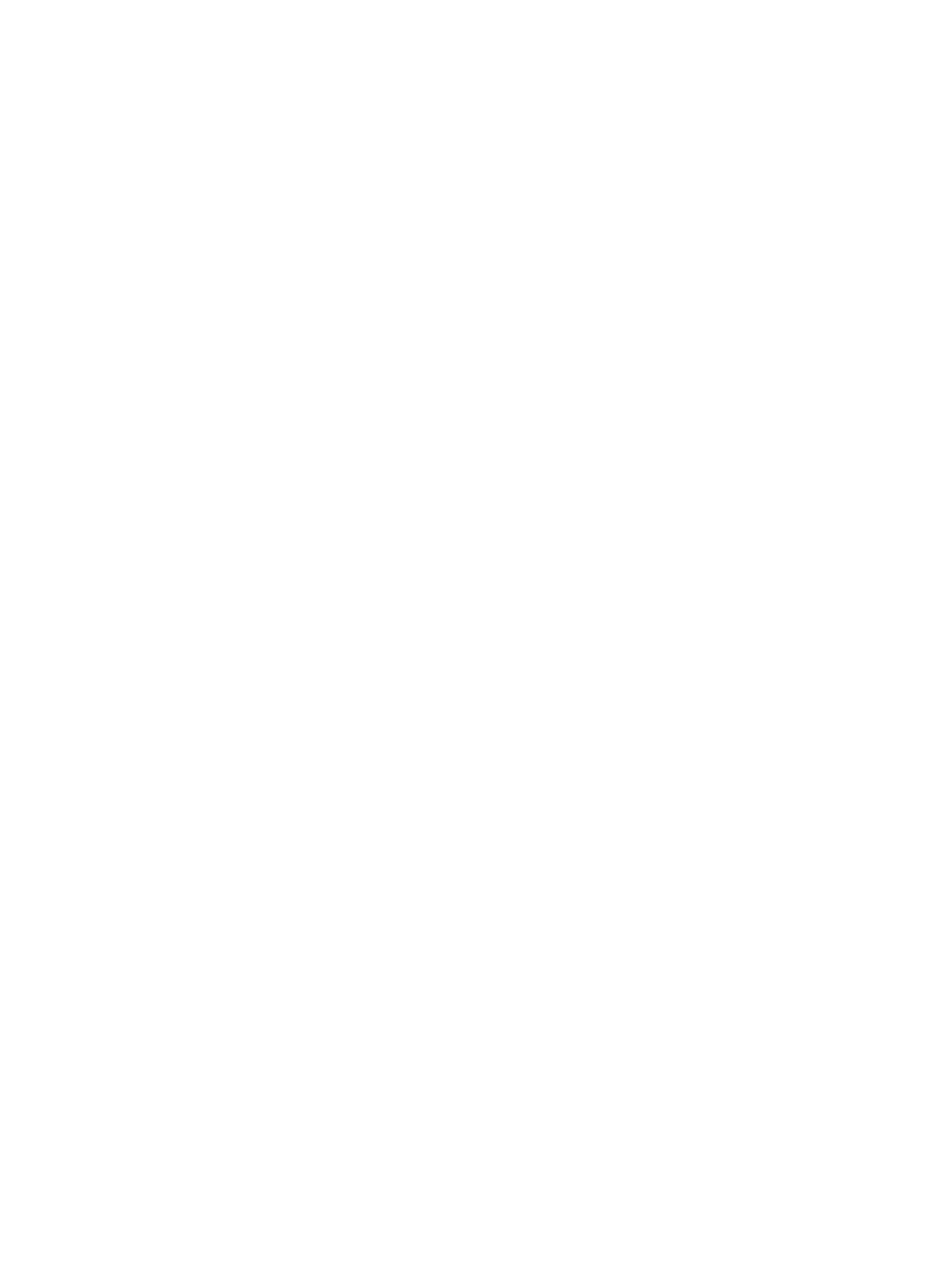
Устранение замятия бумаги в устройстве двусторонней печати — 15.D1.yz; 15.D2.yz;
15.C1.5z; 15.C1.8z; 15.C1.9z ........................................................................................................................ 233
Устранение замятия бумаги в лотках на 3 х 550 листов — 15.A4.yz; 15.A5.yz; 15.A6.yz;
15.A9.yz; 15.37.yz; 15.38.yz; 15.48.yz ....................................................................................................... 235
Устранение замятия бумаги во входном лотке повышенной емкости (HCI) на 4 000
листов — 15.A7.yz; 15.A8.yz; 15.37.yz; 15.38.yz; 15.48.yz .................................................................. 238
Устранение замятия во встроенном финишере (только модели E77650dns, E77650zs и
E77660zs) — 15.51.yz; 15.62.yz; 15.63.yz; 15.67.yz ............................................................................. 243
Устранение затора скрепок из внутреннего финишера (только модели E77650dns,
E77650zs, E77660dns, E77660zs, E77660zts, P77940dns, P77950dns, P77960dns) —
15.63.yz ............................................................................................................................................................ 244
Устранение замятий бумаги в задней дверце напольного финишера (только модели
E77650z+, E77660z+, P77940dn+, P77950dn+, P77960dn+) ............................................................. 246
Устранение замятий бумаги в передней дверце напольного финишера (только модели
E77650z+, E77660z+, P77940dn+, P77950dn+, P77960dn+) ............................................................. 248
Устранение затора скрепок из напольного финишера (только модели E77650z+, E77660z
+, P77940dn+, P77950dn+, P77960dn+) .................................................................................................. 249
Улучшение качества печати ............................................................................................................................................ 253
Введение ......................................................................................................................................................... 253
Проверка состояния картриджа ................................................................................................................ 253
Обновление микропрограммного обеспечения принтера .................................................................. 254
Изменение параметров качества печати ................................................................................................ 254
Печать из другой программы ..................................................................................................................... 254
Проверка параметров бумаги и качества печати .................................................................................. 254
Проверьте параметры печати в оттенках серого и ч/б ........................................................................ 255
Регулировка настроек цвета (Windows) .................................................................................................. 256
Проверка бумаги и условий печати .......................................................................................................... 256
Этап 1. Используйте бумагу, которая соответствует требованиям HP ........................ 256
Этап 2. Проверьте условия эксплуатации ........................................................................... 257
Осмотр картриджа ........................................................................................................................................ 257
Очистка принтера .......................................................................................................................................... 258
Печать и понимание страницы качества печати .............................................................. 258
Очистка печатающей головки ............................................................................................... 259
Очистка роликов ....................................................................................................................... 260
Попробуйте другой драйвер печати ......................................................................................................... 260
Улучшение качества изображения при копировании ............................................................................................... 262
Проверьте нет ли загрязнения на стекле сканера ................................................................................ 262
Калибровка сканера ..................................................................................................................................... 263
Проверка параметров бумаги .................................................................................................................... 264
Проверка параметров выбора бумаги ................................................................................ 264
Проверьте настройки изменения изображения .................................................................................... 264
Оптимизация качества для копирования текста или изображений .................................................. 265
x RUWW